Come Android, anche il tuo iPhone ricerca efficacemente tutti gli aggiornamenti disponibili e li scarica in background. Lo stesso vale anche per le app; il tuo iPhone aggiorna automaticamente le tue app dall’App Store.
Gli aggiornamenti automatici sono una funzionalità molto utile poiché ti evitano il fastidio dell’installazione manuale degli aggiornamenti. Tuttavia, per qualche motivo, molti utenti potrebbero voler disattivare la funzionalità.
Se disponi di una larghezza di banda Internet limitata, potresti voler disattivare completamente gli aggiornamenti automatici sul tuo iPhone. Che si tratti della versione iOS o degli aggiornamenti dell’app, non vuoi che alcun tipo di aggiornamento avvenga automaticamente.
spettacolo
Come disattivare gli aggiornamenti automatici su iPhone
Allora, qual è la soluzione a questo? Beh, è semplice! Puoi disattivare gli aggiornamenti automatici del sistema e delle app sul tuo iPhone. Di seguito, abbiamo condiviso i passaggi per disabilitare gli aggiornamenti automatici del sistema e gli aggiornamenti delle app sul tuo iPhone o iPad. Iniziamo.
Come disattivare gli aggiornamenti automatici del sistema su iPhone?
È necessario accedere alle Impostazioni dell’iPhone per disattivare gli aggiornamenti di sistema. Ecco come disattivare gli aggiornamenti automatici di sistema sul tuo iPhone o iPad.
1. Per iniziare, avvia l’app Impostazioni sul tuo iPhone.

2. Quando si apre l’app Impostazioni, tocca Generale.

3. Nella schermata Generale, tocca Aggiornamento software.

4. Nella schermata successiva, tocca Aggiornamenti automatici.
5. Negli Aggiornamenti automatici, disattiva l’interruttore per gli Aggiornamenti iOS nella sezione Download automatico.
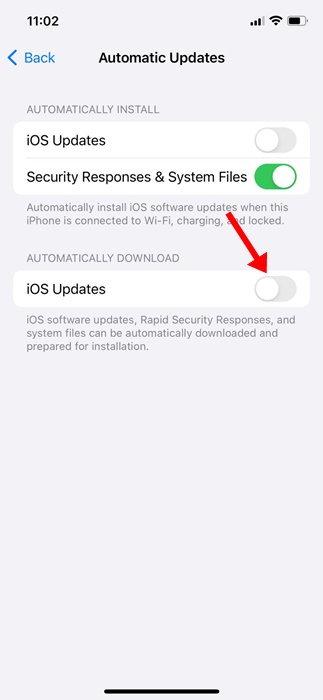
Questo è tutto! Dopo aver apportato le modifiche, riavvia il tuo iPhone o iPad. Ciò disattiverà gli aggiornamenti iOS automatici sul tuo iPhone.
Come disattivare gli aggiornamenti automatici delle app su iPhone o iPad
Ora che hai disabilitato gli aggiornamenti automatici del sistema, potresti anche voler disattivare gli aggiornamenti automatici delle app.
Poiché l’iPhone aggiorna le tue app dall’Apple App Store, devi modificare le impostazioni dell’app store per disabilitare gli aggiornamenti automatici delle app. Ecco cosa devi fare.
1. Per iniziare, avvia l’app Impostazioni sul tuo iPhone.

2. Quando si apre l’app Impostazioni, scorri verso il basso e tocca App Store.
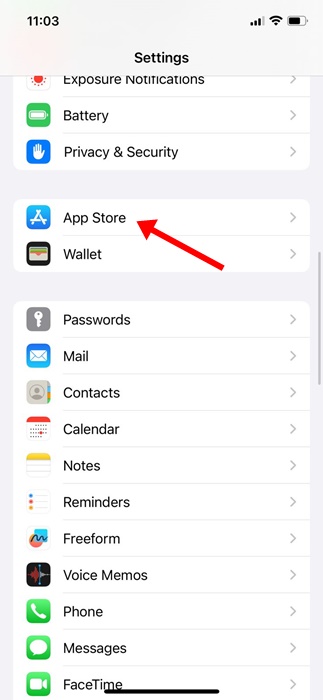
3. Nell’App Store, scorri verso il basso fino ad Aggiornamenti app.
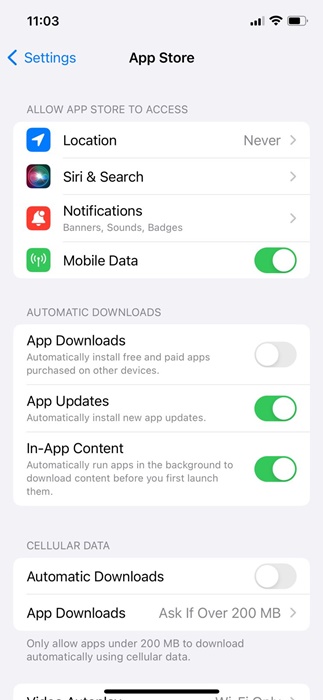
4. Disattiva semplicemente l’interruttore Aggiornamenti app.
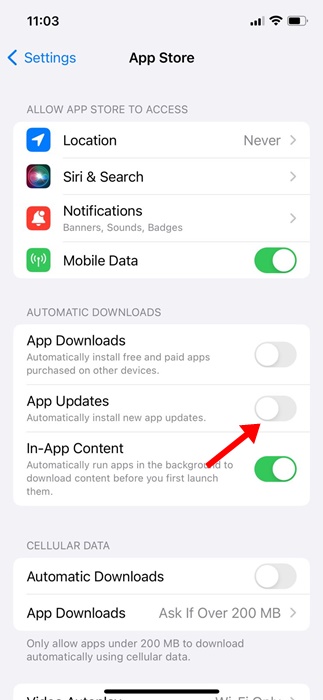
Questo è tutto! Ciò disattiverà gli aggiornamenti automatici delle app sul tuo iPhone.
Sebbene sia semplicissimo disabilitare gli aggiornamenti automatici del sistema e delle app su iPhone, non dovresti mai disattivarlo se non hai carenza di larghezza di banda Internet. Gli aggiornamenti del sistema e delle app sono molto importanti poiché apportano correzioni di bug e nuove funzionalità.
Inoltre, non è una buona pratica di sicurezza mantenere disabilitati gli aggiornamenti automatici del sistema e delle app sugli iPhone. Fateci sapere nei commenti qui sotto se avete bisogno di ulteriore aiuto su questo argomento. Inoltre, se trovi utile questa guida, non dimenticare di condividerla con i tuoi amici.
